【接口测试学习】web和APP接口抓包
在被测接口并没有明确的接口文档给出时,我们需要借助抓包工具来帮助测试,利用抓包工具我们几乎可以获得接口文档中能给你的一切。常见的抓包工具有Charles和Fiddler, Fiddler只能用在Windows平台, 而Charles可用于Windows, Mac, IOS和Android多平台。下面就总结一下Charles的用法。
一、Web抓取
Charles配合PC平台的抓取很简单,打开Charles确定它已经开启了录制的状态,随便在浏览器上面操作你的网页所访问到的接口就都会被Charles抓到,想哪个,打开看即可,Request,Response,Headers,Cookies等应有尽有。
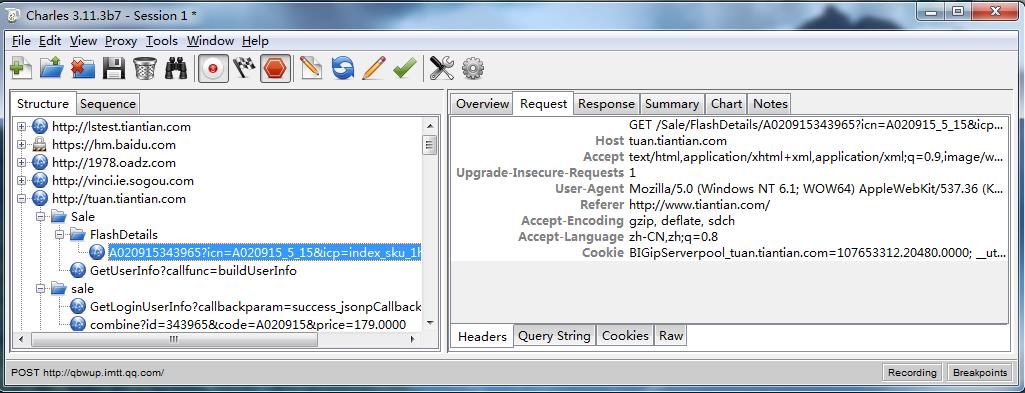
二、修改请求或返回值
有时候我们需要修改请求或返回值来配合测试,Charles可以方便地帮你实现。在请求中,Charles可以做中间的编辑工作,原理如下:
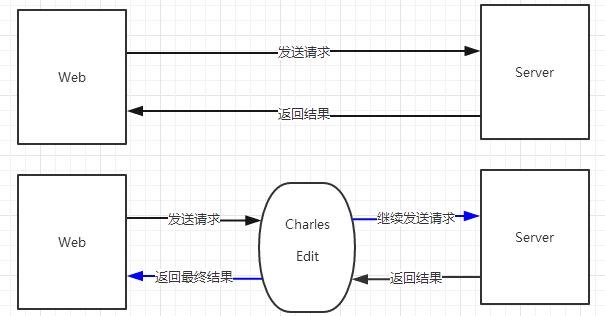
操作如下:
右击需要被修改请求,选择Breakpoints

再次执行该请求时请求被发出后中断,你可以在Edit Request窗口对请求做你想要的修改,然后点击Execute继续发送请求,如果不需要改Request只想改Response的话可以在此直接点击Execute按钮。
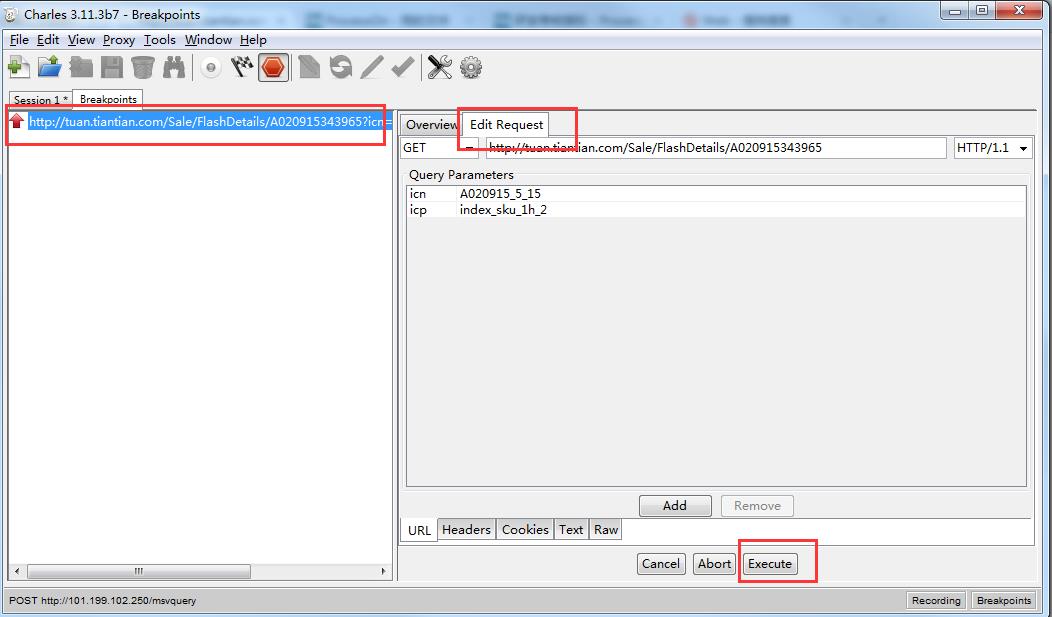
请求发出,服务器处理后返回Response,这时服务器返回的Response被中断;你可以在Edit Response窗口做你想要的修改,在点击Execute按钮把修改后的Response返回给客户端。
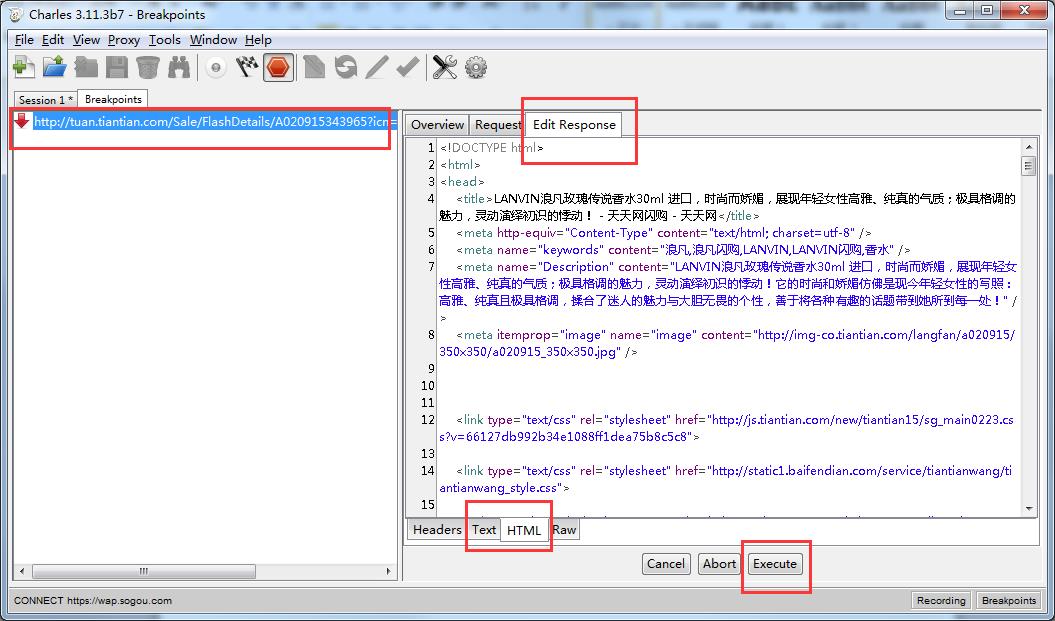
操作后你可以取消对Breakpoints的勾选,再执行时该请求就不会被中断了。
三、筛选关注的请求
Charles抓取到的请求量很大,有时候你想找到你关注的某一个请求如大海捞针,如何筛选你关注的请求呢?Charles有两种视图,Structure和Sequance。

Structure视图是默认的,它展示的是按结构来组织的请求,通过结构你可以逐步锁定你关心的请求所在的范围直到找到它;Sequance视图下,你可以在Filter区域写入关键字来过滤出你关心的请求,这种办法更加直接快捷。
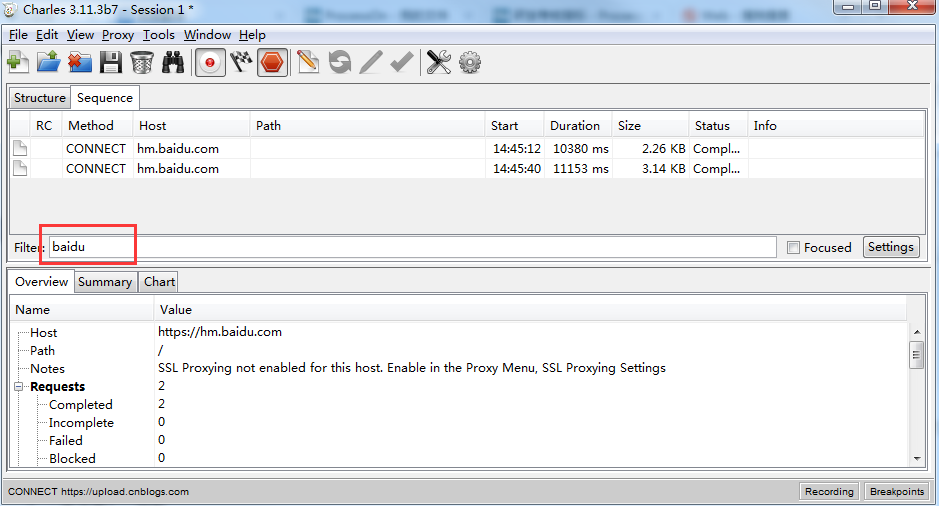
四、移动端app抓取
首先要保证移动端和Charles处于同一局域网内,然后为移动端创建代理:在PC端找到IP地址和Charles的端口号
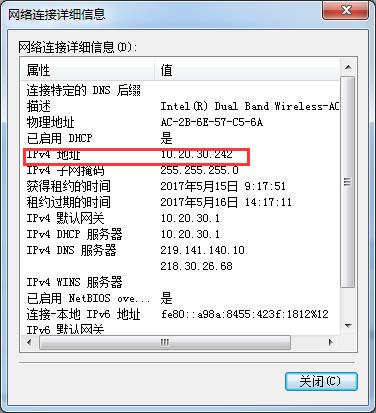
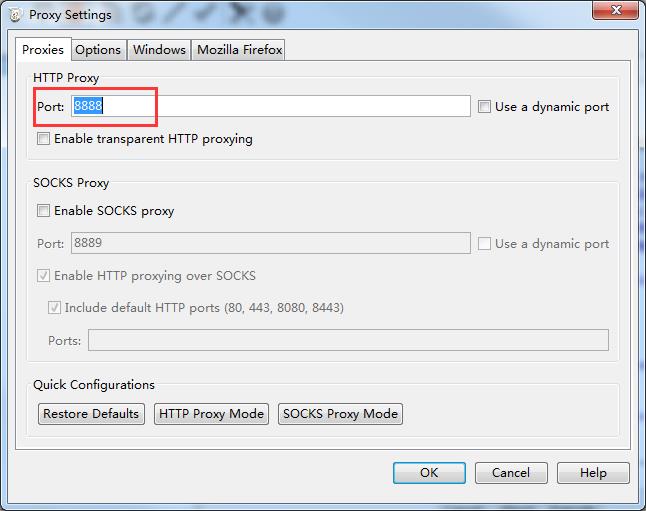
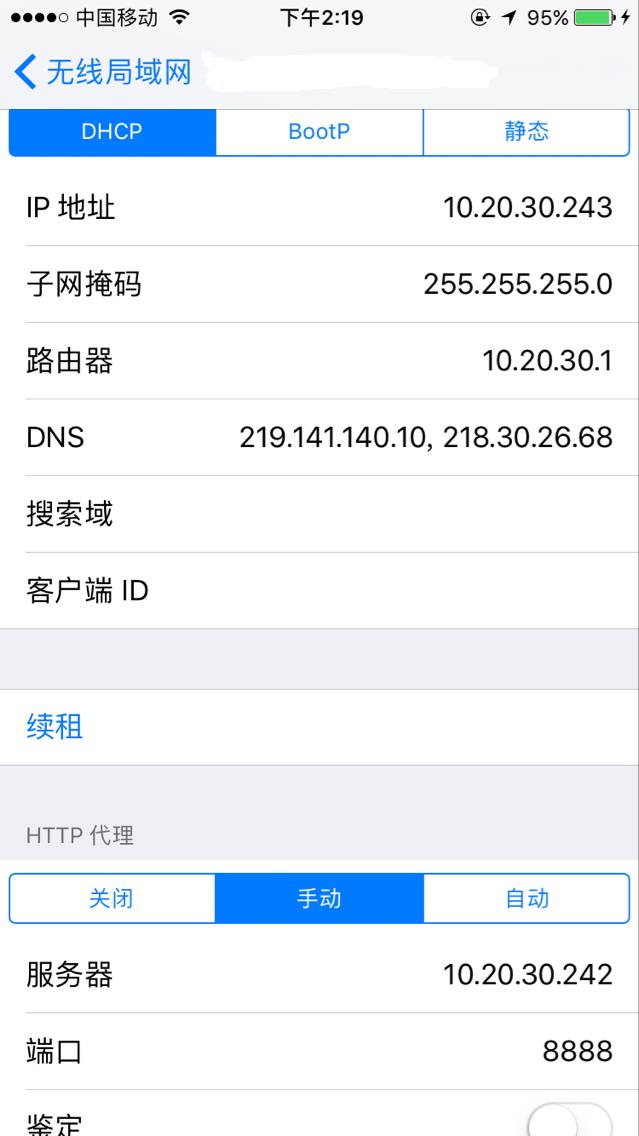
于是Charles这边会弹出建立连接的提示,选择允许即可。
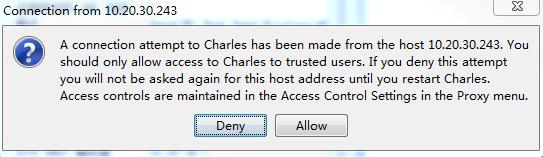
之后的操作就和web没有什么区别了。
1、获取本机IP地址

2、打开手机设置无线连接(需要和电脑在同一局域网)

长按wifi连接修改无线连接
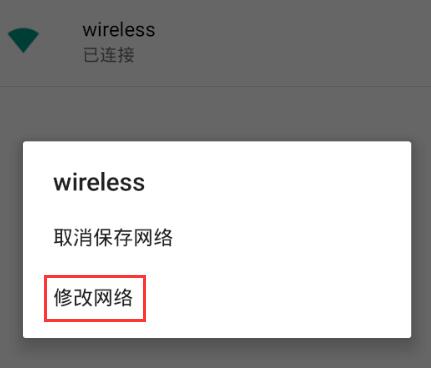
打开高级选项,设置主机名和端口后保存
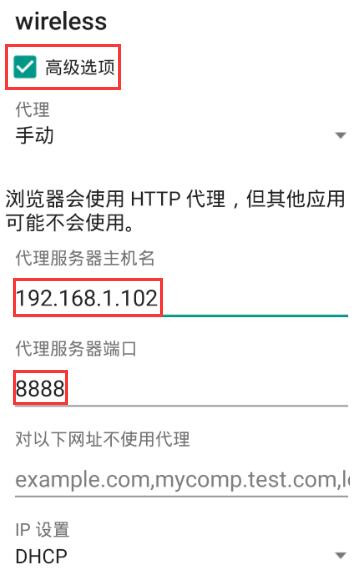
3、设置Fiddler
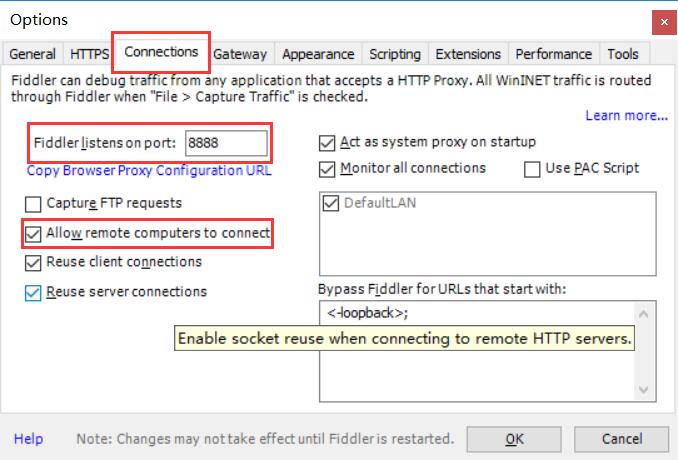
从下图可以看出,抓到的全是HTTP请求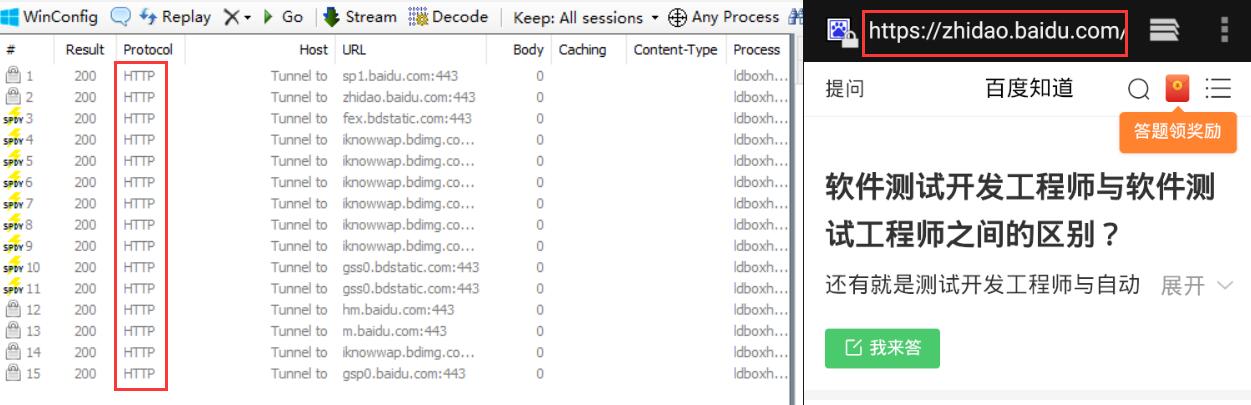
4、抓取HTTPS设置

5、安装HTTPS证书
在手机浏览器地址栏中输入:主机IP地址:端口,如下图:
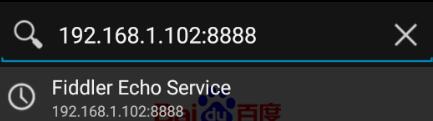
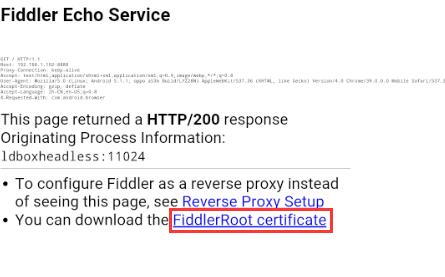
输入证书名称,如下图:
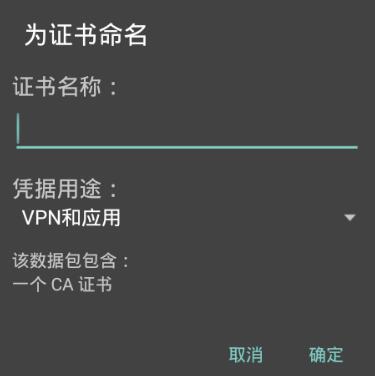
安装成功
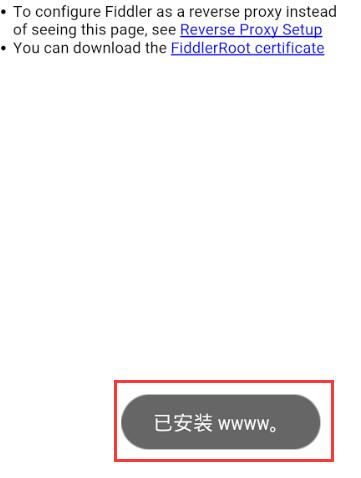
现在能抓到HTTPS请求了
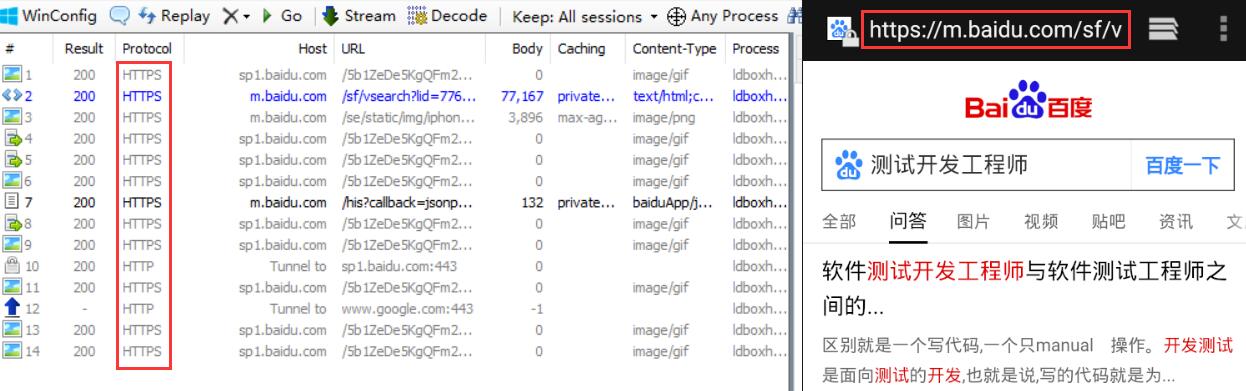
6、设置过滤





【推荐】国内首个AI IDE,深度理解中文开发场景,立即下载体验Trae
【推荐】编程新体验,更懂你的AI,立即体验豆包MarsCode编程助手
【推荐】抖音旗下AI助手豆包,你的智能百科全书,全免费不限次数
【推荐】轻量又高性能的 SSH 工具 IShell:AI 加持,快人一步
· AI与.NET技术实操系列:基于图像分类模型对图像进行分类
· go语言实现终端里的倒计时
· 如何编写易于单元测试的代码
· 10年+ .NET Coder 心语,封装的思维:从隐藏、稳定开始理解其本质意义
· .NET Core 中如何实现缓存的预热?
· 25岁的心里话
· 闲置电脑爆改个人服务器(超详细) #公网映射 #Vmware虚拟网络编辑器
· 基于 Docker 搭建 FRP 内网穿透开源项目(很简单哒)
· 零经验选手,Compose 一天开发一款小游戏!
· 一起来玩mcp_server_sqlite,让AI帮你做增删改查!!